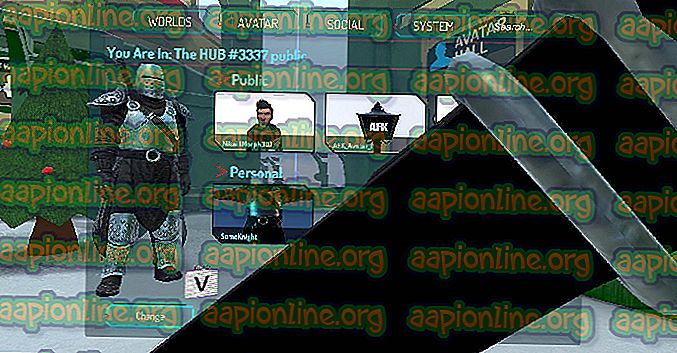Jak naprawić błąd 0x80070141 (urządzenie jest nieosiągalne)?
Kilku użytkowników systemu Windows dociera do nas z pytaniami po otrzymaniu błędu 0x80070141: Urządzenie jest nieosiągalne podczas próby wykonania pewnych czynności. W większości przypadków kod błędu pojawia się w sytuacjach, gdy użytkownik próbuje otworzyć, skopiować lub przenieść plik JPEG z urządzenia pamięci masowej aparatu na komputer. Jak się okazuje, problem nie dotyczy wyłącznie określonej wersji systemu Windows, ponieważ pojawia się w systemach Windows 7, Windows 8.1 i Windows 10.

Co powoduje błąd 0x80070141 (Urządzenie jest nieosiągalne)?
Przeanalizowaliśmy ten kod błędu, przeglądając różne raporty użytkowników, sprawdzając oficjalną dokumentację i wypróbowując różne poprawki zalecane dla tego problemu. Jak się okazuje, ten konkretny komunikat o błędzie występuje w kilku różnych scenariuszach. Oto krótka lista potencjalnych winowajców, którzy mogą być odpowiedzialni za błąd:
- Usterka Eksploratora plików - na podstawie wielu raportów użytkowników wydaje się, że kod błędu może pojawić się również w przypadkach, gdy Eksplorator plików jest zakłócony i nie może utrzymać stabilnego połączenia z zewnętrznym urządzeniem magazynującym. W takim przypadku powinieneś być w stanie rozwiązać problem, uruchamiając narzędzie do rozwiązywania problemów ze sprzętem i urządzeniami.
- Wadliwy / niewystarczający port USB - Możliwe, że wygenerowany został kod błędu, ponieważ jeden z dwóch portów połączeniowych jest nieprawidłowo włożony lub ponieważ używany port USB jest niewystarczający. Jeśli ten scenariusz ma zastosowanie, możesz go naprawić, używając innego portu USB do połączenia zewnętrznego urządzenia pamięci masowej z komputerem.
- Nieaktualna wersja iTunes - Inną możliwą przyczyną, która może ułatwić błąd w sytuacjach, gdy użytkownik próbuje skopiować pliki z urządzenia iOS do systemu Windows, jest nieaktualna wersja iTunes. Kilku użytkowników, których dotyczy problem, zgłosiło, że udało się rozwiązać problem, aktualizując wersję iTunes do najnowszej wersji.
- Poprawka nie została zainstalowana - ponieważ problem może być również spowodowany błędem systemu Windows 10, firma Microsoft wydała poprawkę dotyczącą tego problemu. Aby z tego skorzystać, wystarczy zainstalować wszystkie oczekujące aktualizacje i zaktualizować system operacyjny.
- Nazwa pliku / ścieżki jest zbyt duża - Inną możliwością jest to, że przyczyną błędu jest niezwykle duża nazwa pliku lub ścieżka. Ponieważ system Windows nie może przetwarzać plików o nazwie lub ścieżce przekraczającej 256 znaków, należy skrócić ścieżkę, aby rozwiązać problem.
- Protokół przesyłania to nie MTP - jeśli próbujesz skopiować pliki z urządzenia z Androidem, prawdopodobnie widzisz błąd, ponieważ protokół przesyłania nie jest ustawiony na MTP. W takim przypadku powinieneś być w stanie rozwiązać problem, zmieniając preferencje połączenia Android USB tak, aby łączyło się ono jako urządzenie Media.
Jeśli obecnie próbujesz rozwiązać ten sam komunikat o błędzie, w tym artykule znajdziesz kilka różnych instrukcji rozwiązywania problemów. Poniżej znajdziesz kolekcję potencjalnych poprawek, które inni użytkownicy w podobnej sytuacji z powodzeniem zastosowali do rozwiązania błędu 0x80070141. Każda z metod jest potwierdzona jako skuteczna przez co najmniej jednego użytkownika, którego dotyczy problem.
Aby uzyskać najlepsze wyniki, zalecamy postępowanie zgodnie z poniższymi metodami w tej samej kolejności, w jakiej je ułożyliśmy. Ułożyliśmy je według wydajności i trudności. Ostatecznie powinieneś natknąć się na poprawkę, która z powodzeniem rozwiąże problem, niezależnie od tego, kto go spowodował.
Metoda 1: Uruchomienie narzędzia do rozwiązywania problemów ze sprzętem i urządzeniami
Jak się okazuje, ten szczególny problem może wystąpić z powodu usterki Eksploratora plików, która uniemożliwia Twojemu systemowi operacyjnemu ustanowienie stabilnego połączenia z zewnętrznym urządzeniem pamięci masowej. Zanim zapoznasz się z innymi strategiami naprawy, powinieneś uruchomić przewodnik rozwiązywania problemów, upewniając się, że Windows nie jest w stanie automatycznie rozwiązać problemu.
Kilku dotkniętym problemem użytkownikom udało się rozwiązać problem, po prostu uruchamiając narzędzie do rozwiązywania problemów ze sprzętem i urządzeniami. To narzędzie sprawdzi twoje urządzenie pod kątem problemów, które są już objęte strategiami naprawy i zaleci wykonalną naprawę, jeśli problem zostanie znaleziony.
Oto krótki przewodnik na temat uruchamiania narzędzia do rozwiązywania problemów ze sprzętem i urządzeniami :
- Otwórz okno dialogowe Uruchom, naciskając klawisze Windows + R. Gdy znajdziesz się w oknie Uruchom, wpisz „ ms-ustawienia: rozwiązywanie problemów ” i naciśnij Enter, aby otworzyć kartę Rozwiązywanie problemów na karcie Ustawienia .

- Po przejściu na kartę Rozwiązywanie problemów przewiń w dół do sekcji Znajdź i napraw inne problemy i kliknij Sprzęt i urządzenia . Następnie kliknij Uruchom narzędzie do rozwiązywania problemów z nowo pojawiającego się menu kontekstowego.

- Po uruchomieniu narzędzia do rozwiązywania problemów poczekaj cierpliwie, aż faza dochodzenia zostanie zakończona. Jeśli zostanie znaleziona realna strategia naprawy, kliknij Zastosuj tę poprawkę, aby ją wymusić.

- Po zastosowaniu poprawki uruchom ponownie komputer i sprawdź, czy problem został rozwiązany przy następnym uruchomieniu systemu.
Jeśli nadal występuje błąd 0x80070141 (Urządzenie jest nieosiągalne) podczas próby skopiowania plików multimedialnych z zewnętrznego urządzenia pamięci masowej, przejdź do następnej metody poniżej.
Metoda 2: Połącz ponownie z innym portem USB (jeśli dotyczy)
Jak zgłosili niektórzy dotknięci użytkownicy, ten szczególny problem może również wystąpić w sytuacjach, gdy użytkownicy próbują skopiować pliki z urządzenia zewnętrznego o niestabilnym połączeniu. Jedną z najbardziej prawdopodobnych przyczyn tego problemu są sytuacje, w których jeden z dwóch portów połączeniowych nie jest prawidłowo podłączony.
Możliwe jest również, że podłączyłeś urządzenie do częściowo działającego portu USB, który nie ma wystarczającej mocy do obsługi danego zadania.
Niektórzy użytkownicy, którzy również napotykają błąd 0x80070141, zgłosili, że udało im się rozwiązać problem, odłączając urządzenie od portu USB i podłączając je do innego portu.
UWAGA: jeśli próbujesz skopiować pliki ze starszego urządzenia (takiego jak tradycyjny aparat), spróbuj podłączyć go do USB 2.0 zamiast 3.0, ponieważ problem może również wystąpić, ponieważ urządzenie nie ma niezbędnych sterowników funkcja połączenia USB 3.0.
Jeśli urządzenie zewnętrzne zostało ponownie podłączone do innego portu i nadal występuje ten sam komunikat o błędzie,
Metoda 3: Zaktualizuj iTunes do najnowszej wersji (jeśli dotyczy)
Jeśli próbujesz skopiować coś z urządzenia Apple (iTunes, iPad, iPod) na komputer z systemem Windows, istnieje prawdopodobieństwo, że problem występuje z powodu bardzo nieaktualnej wersji iTunes. Kilku użytkowników, których dotyczy problem, zgłosiło, że udało się rozwiązać problem po zaktualizowaniu iTunes do najnowszej dostępnej wersji.
Aby zaktualizować iTunes, otwórz aplikację na komputerze i kliknij przycisk Pomoc na pasku wstążki u góry, a następnie kliknij Sprawdź aktualizacje .

Jeśli nadal występuje błąd 0x80070141, nawet po aktualizacji iTunes lub ta metoda nie miała zastosowania w twoim scenariuszu, przejdź do następnej metody poniżej.
Metoda 4: Zainstaluj wszystkie oczekujące aktualizacje systemu Windows (jeśli dotyczy)
Chociaż nie byliśmy w stanie wskazać dokładnej aktualizacji, wygląda na to, że Microsoft wydał już poprawkę dotyczącą tego konkretnego problemu. Kilku użytkowników zgłosiło, że kod błędu 0x80070141 nie występował już podczas próby skopiowania plików obrazów z urządzenia zewnętrznego, co jest kolejnym dowodem na to, że problem został już załatany.
Aby skorzystać z poprawki, musisz zainstalować każdą oczekującą aktualizację, dopóki nie zaktualizujesz wersji systemu Windows. Oto krótki przewodnik na temat instalowania każdej oczekującej aktualizacji systemu Windows:
- Naciśnij klawisze Windows + R, aby otworzyć okno dialogowe Uruchom. Następnie wpisz „ms-settings: windowsupdate” i naciśnij klawisz Enter, aby otworzyć kartę Windows Update w aplikacji Ustawienia .

- Po przejściu do ekranu aktualizacji systemu Windows kliknij opcję Sprawdź aktualizacje i poczekaj na zakończenie skanowania.

- Po zakończeniu wstępnego skanowania postępuj zgodnie z instrukcjami wyświetlanymi na ekranie, aby zainstalować każdą oczekującą aktualizację, dopóki wersja systemu Windows nie będzie aktualna.
Uwaga: jeśli czeka Cię wiele aktualizacji, prawdopodobnie zostaniesz poproszony o ponowne uruchomienie przed zainstalowaniem wszystkich aktualizacji. W takim przypadku postępuj zgodnie z instrukcjami, ale pamiętaj, aby powrócić do tego ekranu przy następnym uruchomieniu i zainstalować resztę aktualizacji.
- Po zainstalowaniu każdej aktualizacji ponownie uruchom komputer ponownie i sprawdź, czy możesz skopiować ten sam plik, który wcześniej powodował błąd 0x80070141 .
Jeśli nadal pojawia się ten sam komunikat o błędzie, przejdź do następnej metody poniżej.
Metoda 5: Skrócenie nazwy pliku (jeśli dotyczy)
Jak zauważyli niektórzy użytkownicy, błąd 0x80070141 może również wystąpić z powodu pewnych ograniczeń nazw plików systemu Windows. Przyczyną tego błędu może być to, że system Windows próbuje zarządzać plikiem o niezwykle długiej ścieżce lub nazwie pliku.
Jeśli ten scenariusz ma zastosowanie, jedynym możliwym rozwiązaniem jest zmiana nazwy danego pliku, aby pozostawał poniżej limitu 256 znaków. Najłatwiej to zrobić, używając Eksploratora plików, aby przejść do pliku, którego nie można skopiować, kliknij go prawym przyciskiem myszy i wybierz polecenie Zmień nazwę.

Po zmianie nazwy pliku na krótszą nazwę spróbuj ponownie wykonać operację i sprawdź, czy problem został rozwiązany.
Jeśli nadal widzisz ten sam błąd 0x80070141, przejdź do następnej metody poniżej.
Metoda 6: Podłączanie jako urządzenie multimedialne (MTP)
Jeśli napotykasz błąd 0x80070141 podczas próby skopiowania plików do systemu Windows z urządzenia z Androidem, prawdopodobnie widzisz błąd, ponieważ protokół przesyłania jest „Połączony jako kamera”.
Kilku różnych użytkowników, którzy również napotkali ten problem, zgłosili, że udało im się rozwiązać problem po zmianie protokołu przesyłania na „ Połączono jako urządzenie multimedialne ”. Po zrobieniu tego i ponownym wykonaniu operacji byli w stanie skopiować pliki bez problemów.
Aby zmienić protokół przesyłania na „Connected as a Media Device (MTP)”, po prostu przesuń pliki do pobrania z góry ekranu, a powinieneś zobaczyć szczegółowe informacje na temat bieżącego połączenia USB. Kiedy zobaczysz to menu, po prostu wybierz Media Device (MTP) i powinieneś zacząć.